Samalt kontolt sisselogimise probleemid võivad tekitada probleeme ühiskasutatava arvuti puhul (st seda võivad jagada teie pere ja mõned teised teiega töötavad inimesed). Võib-olla soovite eraldi sisselogimiskonto selle arvuti kõigi olemasolevate kasutajate jaoks. See hoiab teie privaatsust ja salvestab teie failid teie konto nõutud viisil. Teil võib olla oma ikoonide seadistamine töölaual ja siis pole vaja muretseda valesti paigutatud failide pärast. Saate luua eraldi kasutaja (täiskasvanud ja laps) kontod Windows 10-s. Kui soovite oma lapsi piirata ainult teatud veebisaitidega, saate luua alamkonto. Seejärel saate oma laste poolt avatud veebisaite kontrollida.
Soovitatav: Kuidas luua kohalikku kontot ilma meilita Windows 10-s
Saame illustreerida protseduuri, mida peate täiskasvanute konto loomiseks järgima -
Ava Seaded menüüst Start.
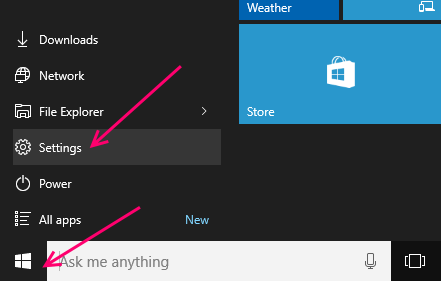
Minema Kontod.

Avaneb külgmenüü, kust leiate Pere ja muud kasutajad. Sellega seotud seadete avamiseks klõpsake sellel.

Kui soovite luua oma pereliikme konto, saate jätkata, klõpsates nuppu
Lisage pereliikme valik”. Vastasel juhul saate validaLisage keegi teine sellesse arvutisse”, Kui soovite lubada teistel inimestel peale teie pere erinevate kontode kaudu sisse logida. Oletame, et tahame luua pereliikme konto. Niisiis klõpsake nupul Lisa pereliige.

Avaneb eraldi kast, kus küsitakse, kas lisada laps või täiskasvanu. Siin arvestame täiskasvanule. Niisiis, märkige ring, mis näitabLisage täiskasvanu”Valik.
Jätkake lisatava isiku Microsofti e-posti konto sisestamisega. Kui tal seda pole, peate registreeruma.
Kliki Järgmine edasi liikuma. Klõpsake nuppu Lõpetama pärast selle kasutaja kontoposti lisamist.
Pärast kasutaja kinnitamist saadetakse sellele kasutajale e-kiri, milles palutakse tal Microsofti sisse logida. Nad saavad taotluse aktsepteerida, klõpsatesLogige sisse ja liituge”Nuppu.
Kui soovite, et see kasutaja annaks juurdepääsu kontode loomisel ja arvutis sätete muutmisel, saate seda teha järgides neid samme-
1.) Otsige kasutajakontosid tegumiriba otsingukastist.

2.) Kõigi juhtpaneeli üksuste alt leiate Kasutajakontod. Klõpsake seda.
3.) Jätkake klõpsates nuppu Halda teist kontot.
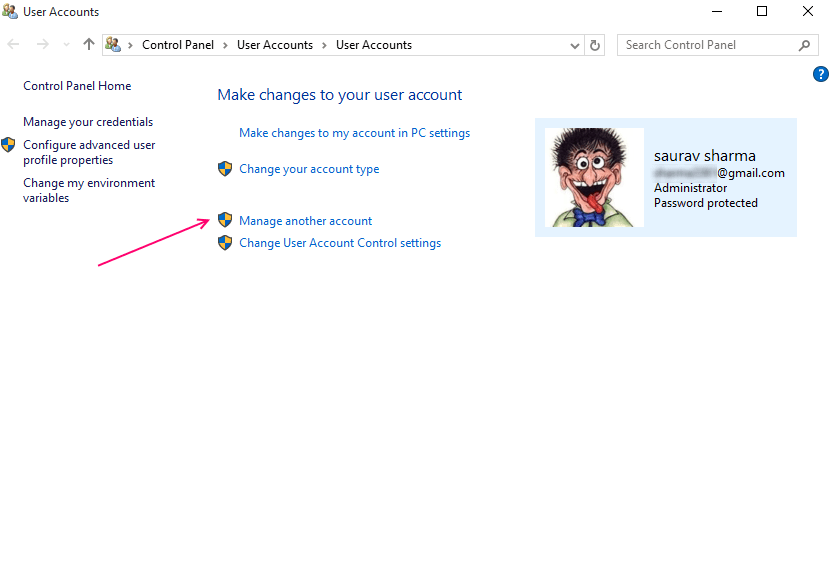
4.) Valige kasutaja, keda soovite muuta. Valige selle pea all olevast loendist lisatud kasutaja.
5.) LeidkeKonto tüübi muutmine“. Klõpsake seda.
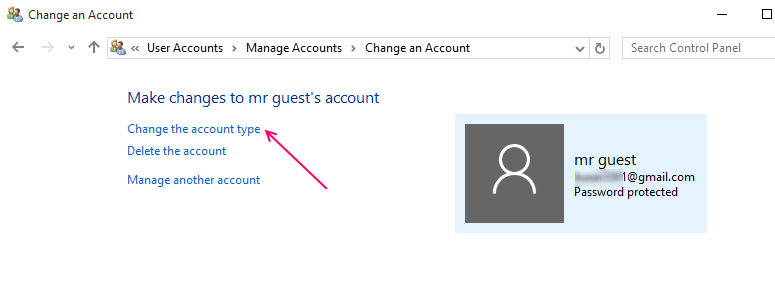
6.) Nüüd kuvatakse kaks võimalust - Standard ja Administrator. Märkige Administraator suvand, et valitud kasutaja saaks juurde pääseda kõigile arvutisse salvestatud failidele ja saaks neid muuta. Klõpsake nuppuMuuda konto tüüpi”Nupp.
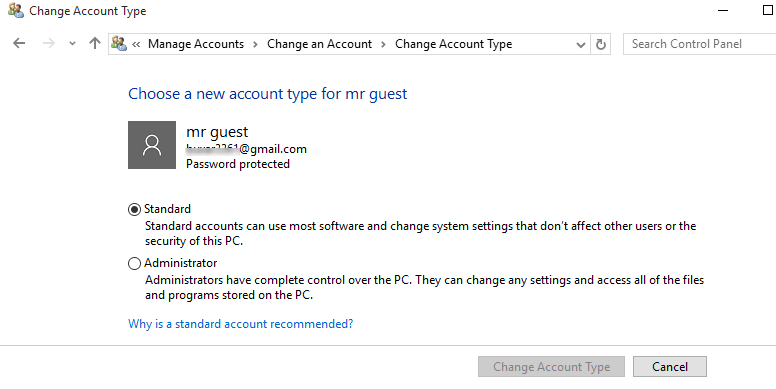
Lapsekonto lisamine
Lapsekonto saab luua kui soovite piirata oma lapsi teatud Interneti-sisuga. See tagab nende turvalisuse, kui neil on oma konto ja täiskasvanutel on võimalik veebisaite, mänge jms kontrollida. nende lapsel on silma peal. Samuti võivad nad ekraaniaega muutes piirata lapse arvutis istumist. Võite blokeerida teatud veebisaidid, mis teie arvates ületavad teatud vanusepiiri. Saate valida, milliseid mänge või rakendusi teie laps saab mängida, ja märkida need, mis on üle teatud vanuserühma ja pole teie lapsele ohutud.
Võite järgida ülalkirjeldatud sarnast protseduuri, kuid valige Lisa laps. Seejärel sisestage Microsofti lapse e-posti aadress. Kinnitage see. Teie lapsele saadetakse e-kiri. Pange ta aktsepteerima ja seejärel sisse logima.
Nii saate arvutisse seadistada mitmesuguseid kontosid, mis mitte ainult ei taga privaatsust, vaid hoiab ka teie lapse igapäevaseid toiminguid kontrolli all.


